Access é uma ferramenta poderosa para gerenciamento de dados, e a capacidade de duplicar e excluir registros é essencial para gerenciar o banco de dados de forma eficiente. Aqui vou te mostrar como proceder de forma simples e direcionada.
Principais Conclusões
A duplicação e exclusão de registros no Access permite que você faça alterações rapidamente e remova informações redundantes.
Guia Passo a Passo
1. Verificação do seu banco de dados
Primeiro, você deve garantir que seu banco de dados esteja corretamente configurado. Você deve ter uma lista de funcionários com diferentes registros que podem ter muitas semelhanças. Um exemplo disso são registros como os de Sam e Dean Winchester, que moram no mesmo lugar e compartilham o mesmo número de telefone. Certifique-se de que você tem todos os campos relevantes como nome, endereço e data de nascimento na sua lista.
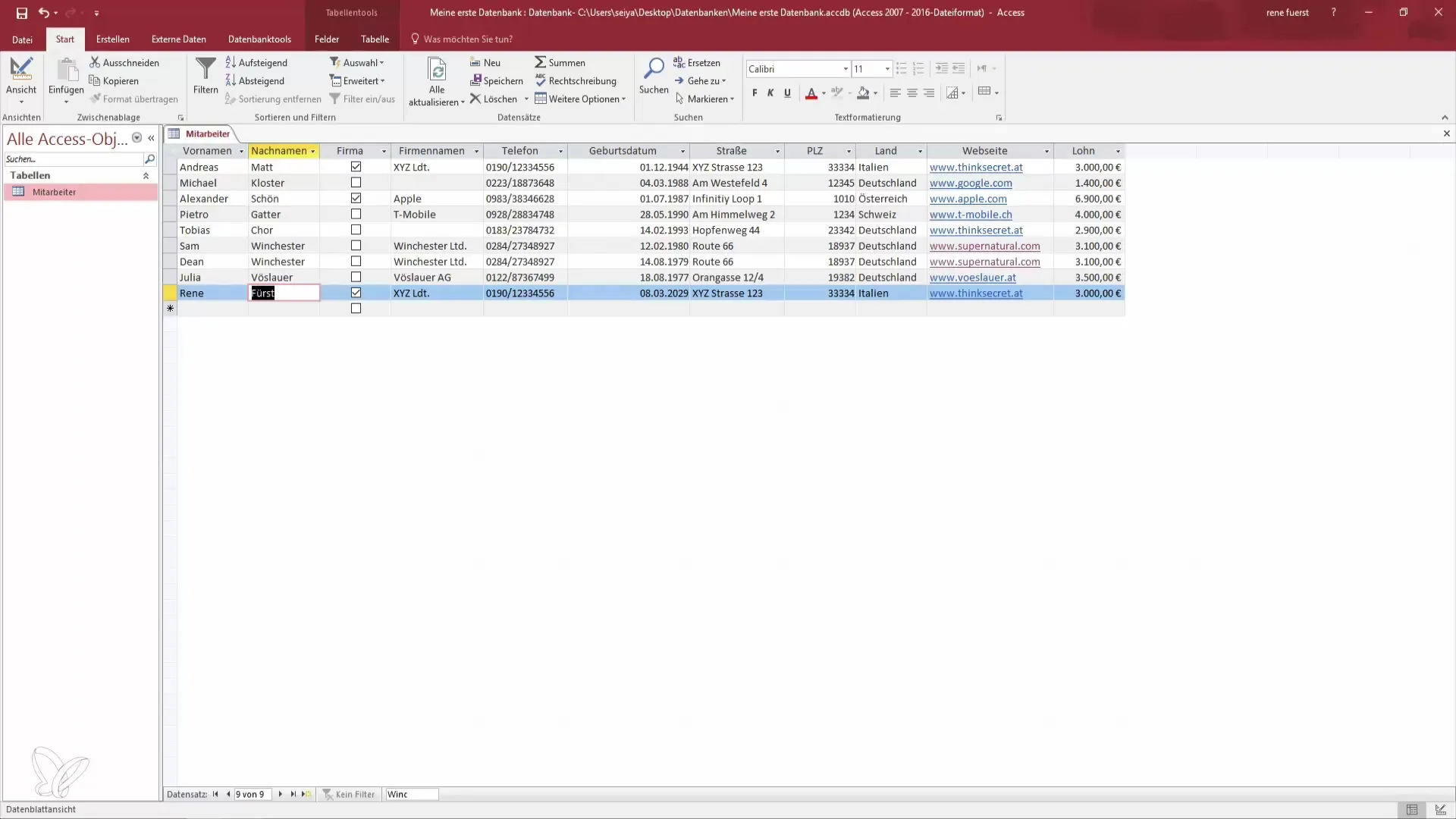
2. Selecionar e duplicar registro
Para duplicar um registro, marque toda a linha do registro desejado. Em seguida, vá para as opções na barra de menu e clique em "Copiar". Depois, você pode escolher a posição onde o registro deverá ser colado. É recomendável fazer isso no final da sua lista para manter a organização.

3. Inserir o registro duplicado
Após copiar, selecione "Colar". Neste passo, é importante garantir que você cole o novo registro no local correto. Se você escolher a última posição, o novo registro será anexado corretamente à lista. Com a execução adequada, você deve ver agora uma cópia do registro original.
4. Duplicação múltipla
Esses passos podem ser repetidos quantas vezes você quiser. Você pode, por exemplo, colar o mesmo registro cinco vezes e apenas ajustar as informações específicas, como nomes ou datas de nascimento. Isso é especialmente útil quando você precisa capturar uma grande quantidade de dados semelhantes.
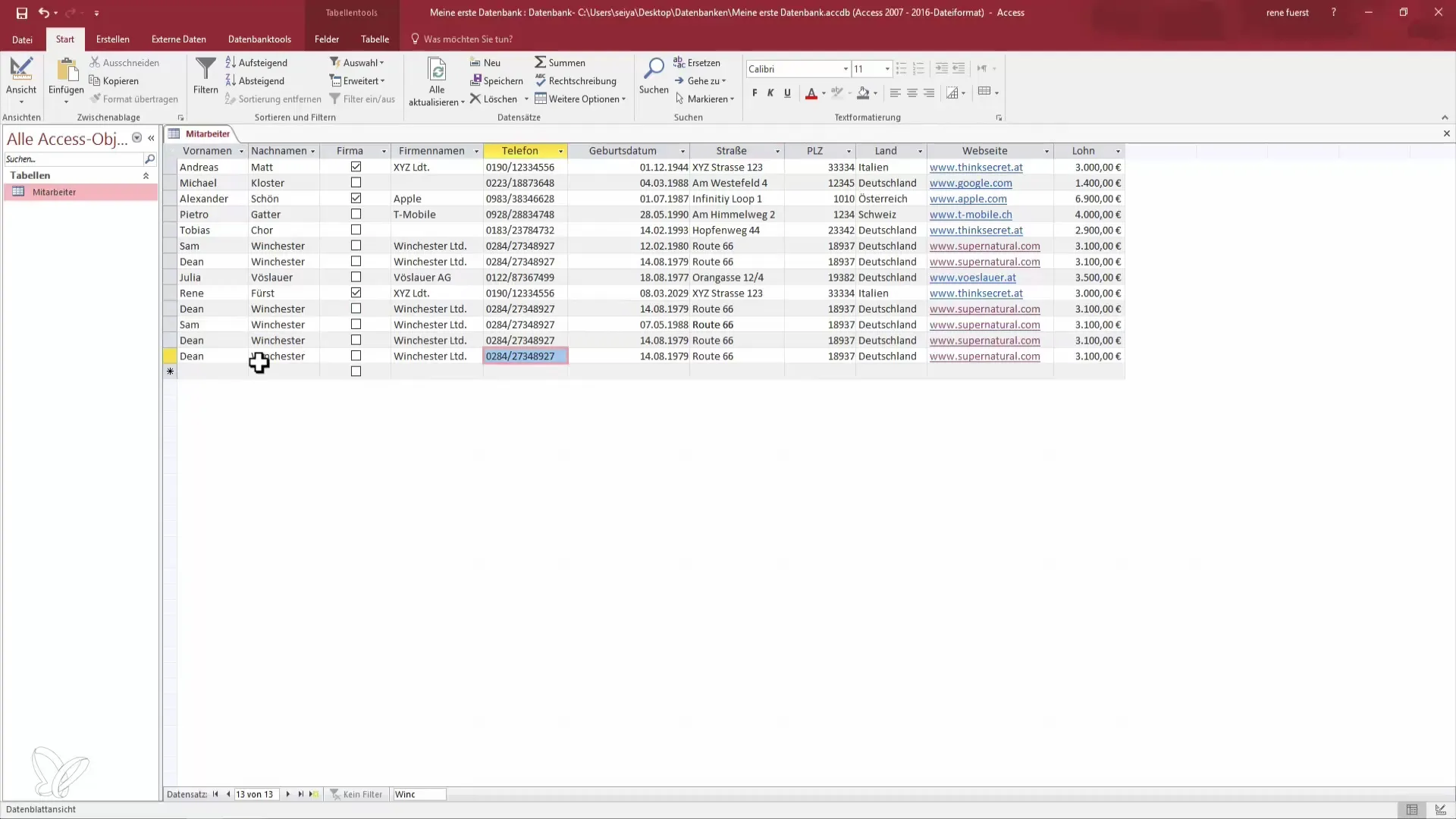
5. Excluir registro
Após duplicar, você pode ter alguns registros desnecessários na sua lista. Para excluir um registro, marque a linha que deseja remover e clique na função "Excluir". Este passo é importante para garantir que seu banco de dados não fique sobrecarregado com redundâncias e contenha apenas dados relevantes. Você pode marcar registros individuais ou vários registros e excluí-los todos de uma vez.
6. Confirmação do processo de exclusão
Após clicar em "Excluir", geralmente aparece uma confirmação. Confirme o processo de exclusão para garantir que o registro foi removido com sucesso.
7. Excluir vários registros de uma vez
Se você deseja excluir vários registros ao mesmo tempo, pode manter a tecla Shift pressionada enquanto chama várias linhas. Depois, simplesmente execute o processo de exclusão e todos os registros selecionados serão removidos.
8. Atualização do banco de dados
Quando você duplica ou exclui registros, pode atualizar o banco de dados. Isso refaz a lista e proporciona uma visão clara. Note que, após a atualização, a ordem dos registros pode mudar e eles não estarão mais organizados em ordem alfabética.
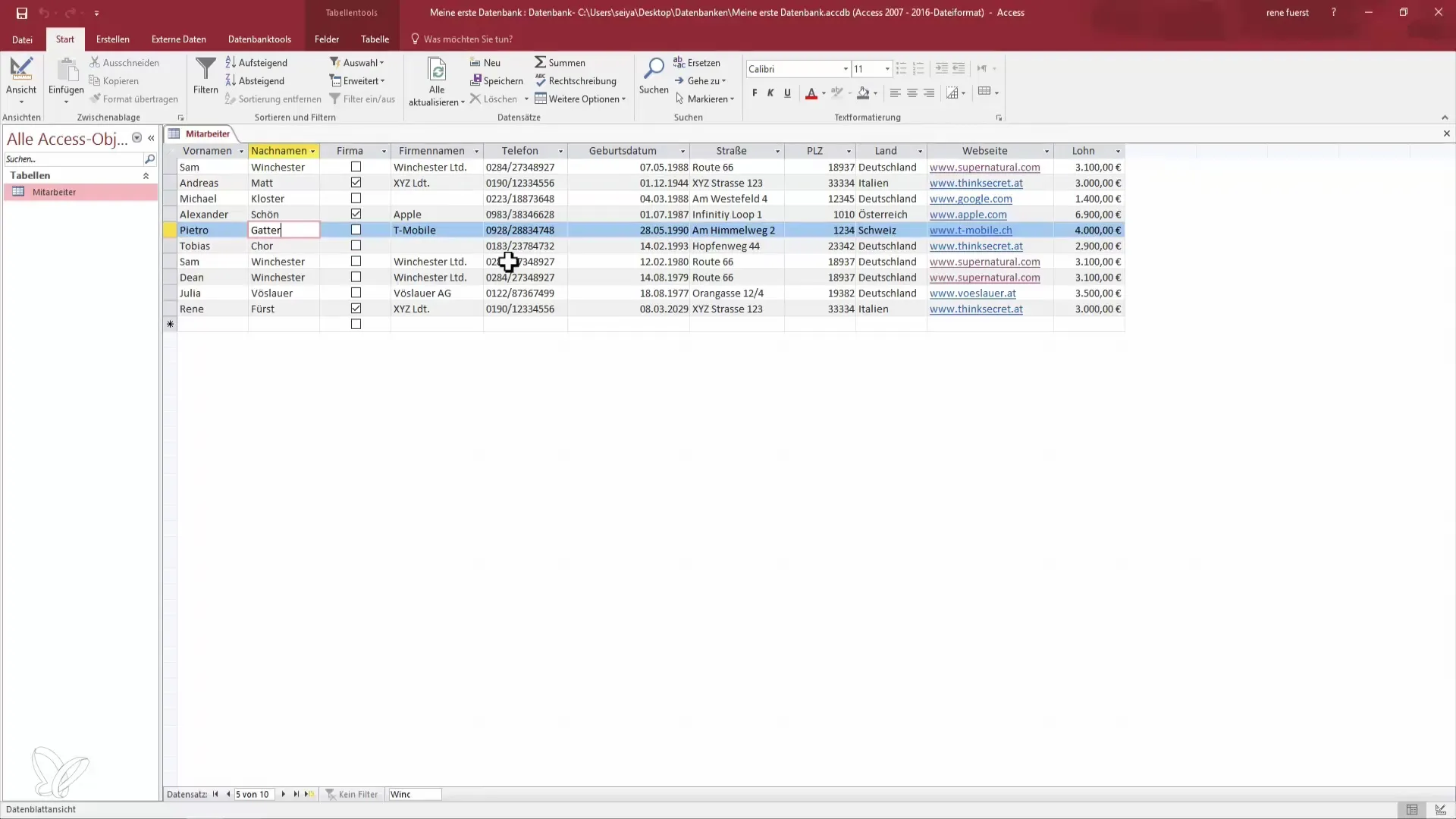
9. Conclusão
Você aprendeu agora com sucesso como duplicar e excluir registros no Access de forma eficiente. Essas habilidades são essenciais para a manutenção e organização dos dados no seu sistema. Na próxima lição, vamos explorar a função de classificação para otimizar ainda mais a clareza dos seus dados.
Resumo – Aproveitando ao máximo o Access: Duplicando e excluindo registros de forma eficiente
Neste guia, você descobriu como duplicar e excluir registros no Access em poucos passos. Essas habilidades básicas ajudam você a manter seu banco de dados organizado e claro.
Perguntas Frequentes
Como posso duplicar um registro?Marque a linha do registro e use as opções "Copiar" e "Colar".
Posso excluir vários registros ao mesmo tempo?Sim, mantenha a tecla Shift pressionada e marque várias linhas antes de excluir.
O que acontece quando atualizo o banco de dados?A lista é reconstruída, o que pode levar a uma alteração na ordem dos registros.


